微软 官方 .net 组件 下载 directx组件 下载 viual c++ 组件 下载 官方 修复DLL方法
修复 .NET Framework - .NET Framework | Microsoft Learn
下载 .NET Framework | 免费官方下载 (microsoft.com)
.NET Framework 是仅适用于 Windows 版本的 .NET,用于生成客户端和服务器应用程序。
Download DirectX End-User Runtime from Official Microsoft Download Center
DirectX End-User Runtime
对于某些使用 D3DX9、D3DX10、D3DX11、XAudio 2.7、XInput 1.3、XACT 和/或 Managed DirectX 1.1 的游戏,Microsoft DirectX® End-User Runtime 会安装许多来自旧版 DirectX SDK 的运行时库。
最新受支持的 Visual C++ 可再发行程序包下载 | Microsoft Learn
Microsoft Visual C++ 可再发行程序包最新支持的下载
修复 DLL 文件通常有几种方法,具体取决于问题的性质。以下是一些可能的解决方案:
-
使用系统文件检查工具(SFC):在命令提示符或 PowerShell 中以管理员身份运行 "sfc /scannow" 命令,该命令将扫描并修复系统中损坏的 DLL 文件。
-
重新注册 DLL 文件:在命令提示符或 PowerShell 中以管理员身份运行 "regsvr32 <DLL 文件路径>" 命令,这将尝试重新注册 DLL 文件。
-
运行系统还原:如果问题是最近发生的,可以尝试使用系统还原将系统恢复到之前的状态,这可能会修复 DLL 文件的问题。
-
安装更新或补丁:有时,安装最新的 Windows 更新或特定的补丁可以修复 DLL 文件相关的问题。
-
重新安装应用程序:如果问题特定于某个应用程序的 DLL 文件,尝试重新安装该应用程序以修复可能损坏的 DLL 文件。
使用 Add-Type 命令在 PowerShell 中加载和注册 DLL 文件。这个命令通常用于注册 .NET 程序集和其他类型的托管代码。
以下是使用 Add-Type 命令注册 DLL 文件的示例:
Add-Type -Path "C:\Path\To\Your\File.dll"请将 "C:\Path\To\Your\File.dll" 替换为你要注册的 DLL 文件的实际路径。
使用 Add-Type 命令与使用 regsvr32 命令相比,主要用于注册 .NET 程序集和其他托管代码,并且通常用于更复杂的注册需求。
PowerShell 中重新注册 DLL 文件,你可以使用 regsvr32 命令。以下是在 PowerShell 中重新注册 DLL 文件的步骤:
-
打开 PowerShell:在开始菜单中搜索 "PowerShell",右键点击 "Windows PowerShell" 并选择以管理员身份运行。
-
运行
regsvr32命令:在 PowerShell 窗口中输入以下命令并按 Enter 键:powershellCopy Coderegsvr32 <DLL 文件路径>请将
<DLL 文件路径>替换为你需要重新注册的 DLL 文件的完整路径。 -
按照提示完成注册:执行命令后,系统会尝试重新注册指定的 DLL 文件。根据注册的结果,你将收到相应的提示信息。
命令标志"/?"无效。
请查看命令用法,然后重试。
用法:
regsvr32 [/u] [/s] [/n] [/i[:cmdline]] dllname
default-注册调用DllRegisterServer的服务器
/u-取消注册调用DllUnregisterServer的服务器。
/s-无声;不显示消息框。
/i-使用时如果不带/u,则调用Dlllnstall(TRUE,[cmdline])以安装该dll(在成功调用DllRegisterServer后)。
使用时如果带/u,则调用DllInstall(FALSE,[cmdline])以卸载该dll和DllUnregisterServer(如果Dllinstall成功)。
/n-不调用DllRegisterSenver或DllUnregisterServer;此选项必须与/i一起使用。
dllname-要调用其入口点的DLL的路径(绝对或相对)。
此DLL需要导出将被调用的入口点,具体取决于所选的选项(DllRegisterServer、DllUnregisterServer和/或Dlllinstall)。
.net 所有历史版本都有
Download Microsoft .NET Framework Offline Installer (64-bit, 32-bit) (All Versions) – AskVG
更新:为最新的Microsoft . net 9预览1离线安装程序添加了下载链接。
本文将帮助您从微软服务器上下载所有版本的Microsoft . net Framework的离线安装程序。
很多时候,你下载了一个软件,却发现它不能在你的系统中工作。您会得到一条错误消息,提示需要安装Microsoft . net Framework。
有时候软件开发者会提到你需要在Windows上安装microsoft.net Framework才能使用软件。
那么,什么是。net框架,为什么有些软件需要它呢?
过去我们已经多次收到这样的问题。人们发现很难安装所需的。net框架版本,因为大多数时候软件开发人员不提供下载链接。
所以今天,在这个主题中,我们将告诉你什么是微软。net框架,并将分享官方的直接下载链接,下载每个版本的。net框架(1.0、1.1、2.0、3.0、3.5、4.0、4.5)的完整离线安装程序。4.6 x。4.7 x。X, 4.8和4.8.1)。
目录表
- 什么是Microsoft .NET Framework?
- 所有Microsoft .NET框架版本列表
- 下载microsoft.net Framework 1.0离线安装程序
- 下载microsoft.net Framework 1.1离线安装程序
- 下载microsoft.net Framework 2.0离线安装程序
- 下载microsoft.net Framework 3.0离线安装程序
- 下载microsoft.net Framework 3.5离线安装程序
- 下载microsoft.net Framework 4.0离线安装程序
- 下载microsoft.net Framework 4.5离线安装程序
- 下载Microsoft .NET Framework 4.5.1离线安装程序
- 下载Microsoft .NET Framework 4.5.2离线安装程序
- 下载Microsoft .NET Framework 4.6离线安装程序
- 下载Microsoft .NET Framework 4.6.1离线安装程序
- 下载Microsoft .NET Framework 4.6.2离线安装程序
- 下载Microsoft .NET Framework 4.7离线安装程序
- 下载Microsoft .NET Framework 4.7.1离线安装程序
- 下载Microsoft .NET Framework 4.7.2离线安装程序
- 下载Microsoft .NET Framework 4.8离线安装程序
- 下载Microsoft .NET Framework 4.8.1离线安装程序
- 下载Microsoft .NET 5.0离线安装程序
- 下载microsoft.net 6.0离线安装程序
- 下载microsoft.net 7.0离线安装程序
- 下载Microsoft .NET 8.0离线安装程序
- 下载microsoft.net 9.0预览1离线安装程序
- 关于。net框架不同版本的重要提示
什么是Microsoft .NET Framework?
Microsoft . net Framework是一个安装在Microsoft Windows上的软件框架。使用。net开发的软件需要在系统中安装。net框架才能运行。
一旦安装了。net框架,它就会创建所需的软件环境,以便为软件提供适当的运行时需求。
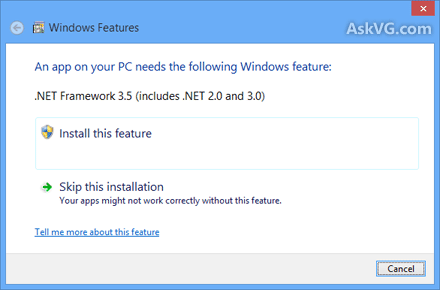
. net Framework可以安装在Windows NT、98、Me、2000、XP、Vista、Windows 7、Windows 8、Windows 8.1、Windows 10和Windows 11以及Windows Server 2003、2008、2012、2016和更高版本的Windows Server上。
所有Microsoft .NET框架版本列表
有几个。net框架版本可用。有些是默认包含在某些Windows操作系统中,并且都可以在微软网站上下载。
以下是。net框架的所有发布版本列表:
- .NET Framework 1.0(安装在Windows XP中)
- .NET Framework 1.1(安装在Windows Server 2003中)
- .NET Framework 2.0(安装在Windows Server 2003、2003 R2、2008 SP2和2008 R2 SP1中)
- .NET Framework 3.0(安装在Windows Vista和Windows Server 2008 SP2, 2008 R2 SP1中)
- .NET Framework 3.5(安装在Windows 7、8/8.1、Windows 10和Windows Server 2008 R2 SP1中)
- .NET Framework 4.0
- .NET Framework 4.5(安装在Windows 8和Windows Server 2012中)
- .NET Framework 4.5.1(安装在Windows 8.1和Windows Server 2012 R2中)
- .NET Framework 4.5.2
- .NET Framework 4.6(安装在Windows 10中)
- .NET Framework 4.6.1(安装在Windows 10版本1511中)
- .NET Framework 4.6.2(安装在Windows 10版本1607和Windows Server 2016中)
- .NET Framework 4.7(安装在Windows 10版本1703中)
- .NET Framework 4.7.1(安装在Windows 10版本1709中)
- .NET Framework 4.7.2(安装在Windows 10版本1803中)
- .NET Framework 4.8(安装在Windows 10版本1903中)
- .NET Framework 4.8.1
以下是所有Microsoft . net Framework脱机安装程序的直接下载链接。这些安装程序附带完整的设置或安装文件,并且在安装时不需要Internet连接。您可以使用这些脱机安装程序在多个计算机系统中安装。net Framework。
下载microsoft.net Framework 1.0离线安装程序
下载microsoft.net Framework 1.1离线安装程序
下载microsoft.net Framework 2.0离线安装程序
相关:什么是IA64或基于itanium的系统
下载microsoft.net Framework 3.0离线安装程序
下载链接(Web安装程序)(安装时需要Internet连接)
完全独立脱机安装程序(x86)
完整的独立脱机安装程序(x64)
下载microsoft.net Framework 3.5离线安装程序
下载链接(Web安装程序)(安装时需要Internet连接)
SP1 (Web Installer)(在安装时需要Internet连接)
也检查:
如何在Windows 8及后续版本下离线安装microsoft.net Framework 3.5 ?
下载microsoft.net Framework 4.0离线安装程序
下载链接(Web安装程序)(安装时需要Internet连接)
上述独立安装程序支持x86、x64和ia64体系结构,但ia64上不支持某些特性,例如WPF。
如果你只需要在x86系统中安装它,那么使用下面的直接下载链接:
如果您只需要在ia64系统中安装,请使用以下直接下载链接:
下载microsoft.net Framework 4.5离线安装程序
下载链接(Web安装程序)(安装时需要Internet连接)
下载Microsoft .NET Framework 4.5.1离线安装程序
下载链接(Web安装程序)(安装时需要Internet连接)
下载Microsoft .NET Framework 4.5.2离线安装程序
下载链接(Web安装程序)(安装时需要Internet连接)
下载Microsoft .NET Framework 4.6离线安装程序
下载链接(Web安装程序)(安装时需要Internet连接)
下载Microsoft .NET Framework 4.6.1离线安装程序
下载链接(Web安装程序)(安装时需要Internet连接)
下载Microsoft .NET Framework 4.6.2离线安装程序
下载链接(Web安装程序)(安装时需要Internet连接)
下载Microsoft .NET Framework 4.7离线安装程序
下载链接(Web安装程序)(安装时需要Internet连接)
下载Microsoft .NET Framework 4.7.1离线安装程序
下载链接(Web安装程序)(安装时需要Internet连接)
下载Microsoft .NET Framework 4.7.2离线安装程序
下载链接(Web安装程序)(安装时需要Internet连接)
下载Microsoft .NET Framework 4.8离线安装程序
下载链接(Web安装程序)(安装时需要Internet连接)
下载Microsoft .NET Framework 4.8.1离线安装程序
下载链接(Web安装程序)(安装时需要Internet连接)
下载Microsoft .NET 5.0离线安装程序
下载microsoft.net 6.0离线安装程序
下载microsoft.net 7.0离线安装程序
下载Microsoft .NET 8.0离线安装程序
下载microsoft.net 9.0预览1离线安装程序
关于。net框架不同版本的重要提示
请考虑以下几点:
- . net Framework 1.1是对。net Framework 1.0的就地更新。
- . net Framework 3.0是。net Framework 2.0的本地更新。
- . net Framework 3.5是。net Framework 2.0和3.0的本地更新。
- . net Framework 4.5是。net Framework 4.0的本地更新。
- . net Framework 4.5.1是对。net Framework 4.0和4.5的就地更新。
- . net Framework 4.5.2是对。net Framework 4.0、4.5和4.5.1的就地更新。
- . net Framework 4.6是对。net Framework 4.0、4.5、4.5.1和4.5.2的就地更新。
- . net Framework 4.6.1是对。net Framework 4.0、4.5、4.5.1、4.5.2和4.6的就地更新。
- . net Framework 4.6.2是对。net Framework 4.0、4.5、4.5.1、4.5.2、4.6和4.6.1的就地更新。
- . net Framework 4.7是对。net Framework 4.0、4.5、4.5.1、4.5.2、4.6、4.6.1和4.6.2的就地更新。
- . net Framework 4.7.1是对。net Framework 4.0、4.5、4.5.1、4.5.2、4.6、4.6.1、4.6.2和4.7的就地更新。
- . net Framework 4.7.2是对。net Framework 4.0、4.5、4.5.1、4.5.2、4.6、4.6.1、4.6.2、4.7和4.7.1的就地更新。
- . net Framework 4.8是对。net Framework 4.0、4.5、4.5.1、4.5.2、4.6、4.6.1、4.6.2、4.7、4.7.1和4.7.2的就地更新。
- . net Framework 4.8.1是对。net Framework 4.0、4.5、4.5.1、4.5.2、4.6、4.6.1、4.6.2、4.7、4.7.1、4.7.2和4.8的就地更新。
因此,如果你想在你的电脑上有一个完整的。net框架设置,你需要安装以下。net框架版本:
- .NET Framework 1.1 SP1
- .NET Framework 3.5 SP1
- .NET Framework 4.8.1
PS:如果你想知道你的Windows上安装了哪些版本的。net Framework,你可以参考下面的教程:
如何检查Windows上安装的是哪个版本的Microsoft .NET Framework ?
现在你在安装所需的。net框架版本来使用你喜欢的需要它的软件时应该不会遇到任何问题。


